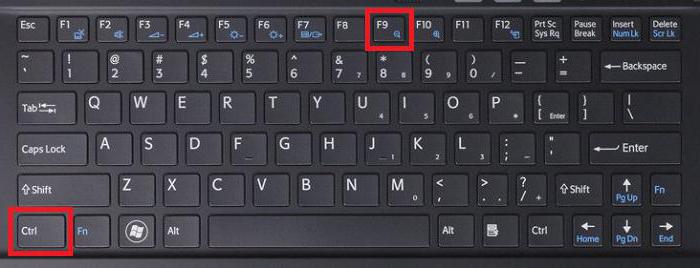"शब्द" में रोमन अंकों को कैसे लिखना है
हम सब अरबी अंकों का इस्तेमाल करते थे -1, 2, 3, आदि। लेकिन फिर भी, लिखने की आवश्यकता है और रोमन- I, II, III और इसी तरह। उदाहरण के लिए, जब हम एक निश्चित आयु निर्दिष्ट करते हैं, तो इस प्रणाली का उपयोग करके इसे लिखना बेहतर होता है।
लेकिन कई लोग सोच सकते हैं कि कैसे"शब्द" में रोमन अंक दर्ज करें क्योंकि वे कीबोर्ड पर नहीं हैं यह वास्तव में इस आलेख में चर्चा की जाएगी। हम प्रोग्राम "शब्द" में रोमन अंक लिखने के सभी संभावित तरीकों पर विचार करेंगे। उनमें से कुछ बहुत सरल हैं और आप जल्दी से लिखने की अनुमति देते हैं, जबकि अन्य, इसके विपरीत, बेकार लगते हैं, क्योंकि वे बहुत समय लेते हैं।

अंग्रेज़ी कुंजीपटल का उपयोग करना
अब हम सरलतम विधि पर विचार करेंगे, जैसा किआप "शब्द" में रोमन अंक दर्ज कर सकते हैं यह अंग्रेजी अक्षरों का उपयोग करना है तथ्य यह है कि रोमन अंक लैटिन वर्णमाला के समान हैं। इसलिए, रोमन संख्या "5" अंग्रेजी अक्षर "वी" और दस की तरह "एक्स" जैसा दिखता है। ठीक है, पैटर्न स्पष्ट है। यहां मुख्य बात यह है कि रोमन अंकों के निर्माण का पता होना और बाकी एक छोटा है।
बेशक, इसके अलावा, आपको स्विच करना होगाअंग्रेजी में कीबोर्ड लेआउट अधिकांश उपयोगकर्ता जानते हैं कि यह कैसे करना है, और नए लोगों के लिए, हम अब समझाते हैं। आपके सिस्टम पर निर्भर करते हुए पहली विधि ALT + SHIFT हॉट कीज़ या CTRL + SHIFT का उपयोग कर रही है। इसके अलावा आप टास्कबार पर एक विशेष सूचक का उपयोग कर सकते हैं, इसका स्थान छवि में देखा जा सकता है।
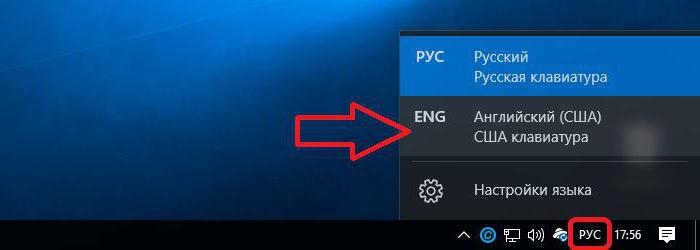
तीसरे एक उपयोगी है अगर आपके पास विंडोज़ का 8 वां और 10 वां संस्करण है यदि यह मामला है, तो आप जीत की कुंजी दबाकर, SPACEBAR दबा सकते हैं और भाषा बदल जाएगी।
CTRL + F9 का उपयोग करना
एक और तरीका है जिसमें आप कैसे सम्मिलित कर सकते हैं"वोर्ड" रोमन संख्याएं पिछले एक की तुलना में यह थोड़ा और अधिक जटिल है, और इसे थोड़ा अधिक समय लगता है, लेकिन यदि आप रोमन मूल्यों के निर्माण में मजबूत नहीं हैं, तो यह आपके लिए विशेष रूप से आविष्कार किया गया है।
हम फ़ील्ड कोड का उपयोग करेंगे। उन्हें सक्रिय करने के लिए, CTRL + F9 दबाएं - दो घुंघराले ब्रेसिज़ दिखाई देते हैं। उनके बीच में, आपको "321 \ * रोमन" अभिव्यक्ति दर्ज करने की आवश्यकता है, ताकि आप "{= 321 \ * Roman}" प्राप्त कर सकें। अंकों के बजाय "321" संख्या दर्ज करें जिसे रोमन में परिवर्तित किया जाना चाहिए। जैसे ही आप करते हैं, F9 दबाएं, और निर्दिष्ट संख्या रोमन अंकों में फिट होगी।
प्रतीक तालिका का उपयोग करना
और अब हम सबसे बेकार विधि की ओर मुड़ेंआप "शब्द" में रोमन अंकों को कैसे दर्ज कर सकते हैं आप यह प्रतीक तालिका का उपयोग कर कर सकते हैं। वास्तव में, हम पहली विधि के रूप में लैटिन अक्षरों में प्रवेश करेंगे, लेकिन हम इसे एक विशेष विंडो के माध्यम से प्रतीकों के साथ करेंगे।
तो, पहले आपको इसे खोलना होगा ऐसा करने के लिए, "सम्मिलित करें" टैब पर जाएं और टूलबार पर (बहुत अंत में) "प्रतीक" बटन ढूंढें, इसे दबाएं - मेनू दिखाई देगा। इसमें, "अन्य प्रतीकों ..." का चयन करें - एक प्रतीक विंडो खुल जाएगी।
इसमें, रोमन अंक मिलते हैं, वे अंग्रेजी अक्षर होते हैं, और आवश्यक लोगों को चुनते हैं, "सम्मिलित करें" बटन पर क्लिक करें इसे खोजना आसान बनाने के लिए, आप "सेट" ड्रॉप-डाउन सूची में "मुख्य लैटिन" का चयन कर सकते हैं।
कोड चिह्न का उपयोग करना
अब हम 2003 के वर्ड में रोमन अंक दर्ज करने के लिए साइन इन कोड का उपयोग करेंगे। यद्यपि यह विधि अन्य संस्करणों के लिए उपयुक्त है, लेकिन हम इसे 2003 में विचार करेंगे।
यहां रोमन संख्याओं और कोडों की सूची दी गई है:
- मैं - 0049।
- एक्स - 0058।
- वी - 0056।
- एम - 004D।
- सी - 0043।
- एल - 004C।
अब आपको कर्सर को सही जगह पर रखना होगा, वहां कोड डालें, और फिर ALT + X दबाएं। एक बार ऐसा करने के बाद, कोड वांछित रोमन संख्या में बदल जाएगा।
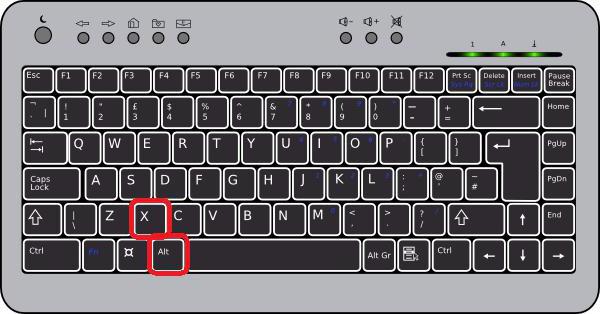
एएलटी-कोड की सहायता से
अब एक और तरीके पर विचार करें कि कैसे डालेंकोड का उपयोग करके "शब्द" में रोमन अंक। केवल इस बार कोड को ALT-code कहा जाता है। सार लगभग पिछले पद्धति के समान है, लेकिन कुछ अंतर हैं, जो अब हम इसके बारे में बात करेंगे।
सबसे पहले, प्रत्येक अंक का कोड अलग है, और दूसरी बात, इसे अलग तरीके से पेश करना आवश्यक है।
सबसे पहले, कोड और नंबरों की सूची बनाओ:
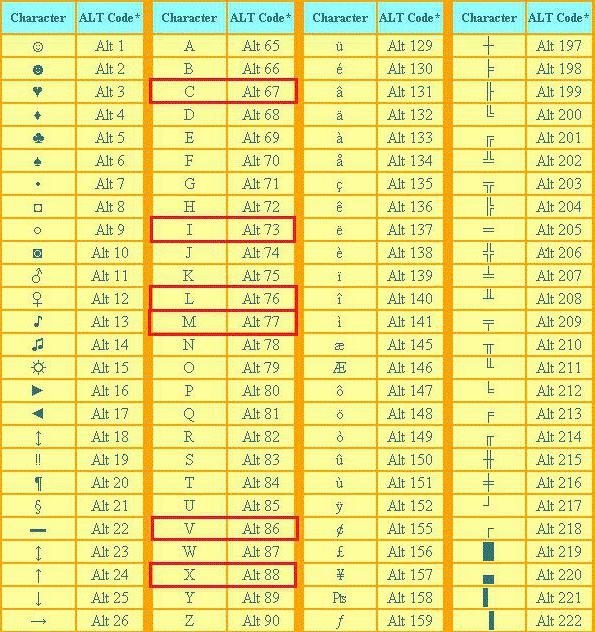
- 73 - आई।
- 88 - एक्स
- 86 से वी।
- 77 - एम।
- 67 - सी।
- 76 - एल।
इसलिए, हम कोड को जानते हैं, हमें केवल इसे दर्ज करना होगा। ऐसा करने के लिए, ALT कुंजी दबाकर कोड शुरू करें आपके द्वारा ALT को छोड़ने के बाद, आपके द्वारा दर्ज किए गए कोड से संबंधित नंबर की आवश्यकता होती है ध्यान दें कि कोड को संख्यात्मक कीपैड पर दाईं ओर टाइप किया जाना चाहिए।
</ p>